برای Reset Factory کردن ، دستگاه ویدیو کنفرانس Cisco EX90 رو خاموش کرده سپس کلید Power رو تا زمانی که چراغ LED کنار کلید Power شروع به چشمک زدن کند نگه می داریم ، سپس با چشمک زدن چراغ LED دست رو روی کلید Power برداشته و دوبار پشت سرهم به کلید Power ضربه میزنیم ،دستگاه به حالت Reset Factory رفته و بعد از یک بار روشن خاموش شدن در یک زمان مشخص(تقریبا 2 دقیقه) به حالت تنظیمات پیش فرض کارخانه برمی گردد.
نحوه رجیستر کردن اکانت SIP بر روی دستگاه ویدیو کنفرانس Cisco EX90
برای رجستر کردن اکانت SIP روی دستگاه ویدیو کنفرانس Cisco EX90 ابتدا باید روی مرورگر آدرس ای پی دستگاه ویدیو کنفرانس رو وارد کرده سپس برای ورود با User :admin و پسورد را خالی می گذاریم. وارد محیط گرافیکی تنظیمات Cisco EX90 شوید (مطابق شکل1)
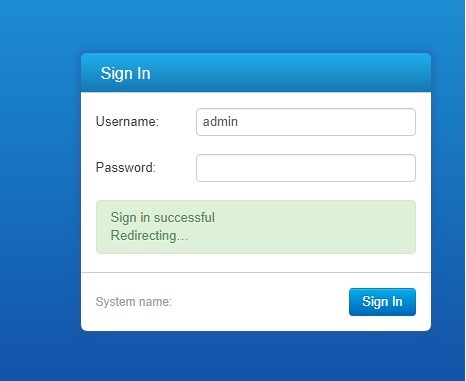
شکل – 1: صفحه لاگین دستگاه ویدیو کنفرانس Cisco EX90
در مرحله بعد وارد منوی Configuration شده و در زیر منوی System configuration و وارد منوی SIP شوید (مطابق شکل شماره 2)
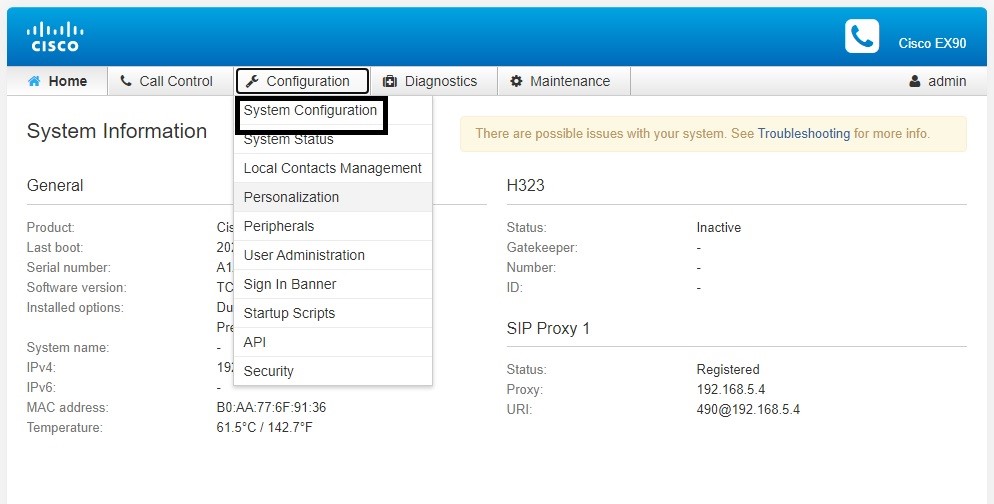
شکل – 2: تنظیماتCisco EX90
سپس سه گزینه ANAT, AuthenticateT, Listen Port رو فعال نمایید (مطابق شکل 3)
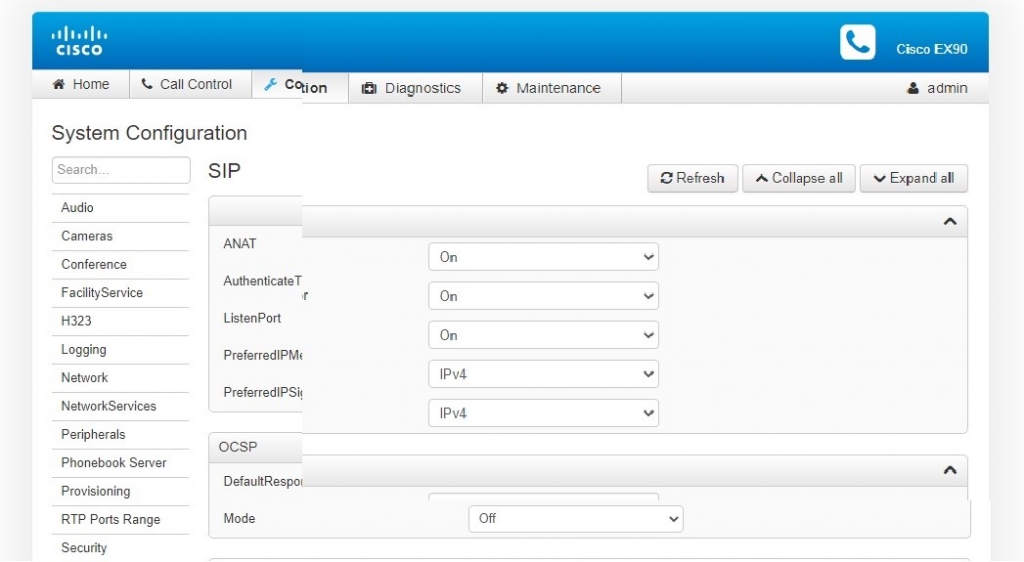
شکل-3 :Configuration
سپس در تب Profile1 زیر منوی TlsVerify رو فعال کرده و در قسمت Url : Extension@IP address PBX را وارد نموده (داخلی مورد نظر همراه با ای پی مرکز تلفن ) و در زیر منوی Authentication شماره داخلی همراه با پاسورد داخلی را وارد نموده و در زیر منوی Proxy1 آدرس مرکز تلفن ، وMode Discovery رو به حالت Auto تغییر دهید (مطابق شکل شماره 4).

شکل-4 : Profile 1
و در نهایت برای اینکه مطمئن شویم که داخلی رجیستر شده به منوی Home Sytem Information رفته و در قسمت SIP Proxy1 خواهیم دید که اکانت ما رجیستر شده است.(مطابق شکل شماره 5)
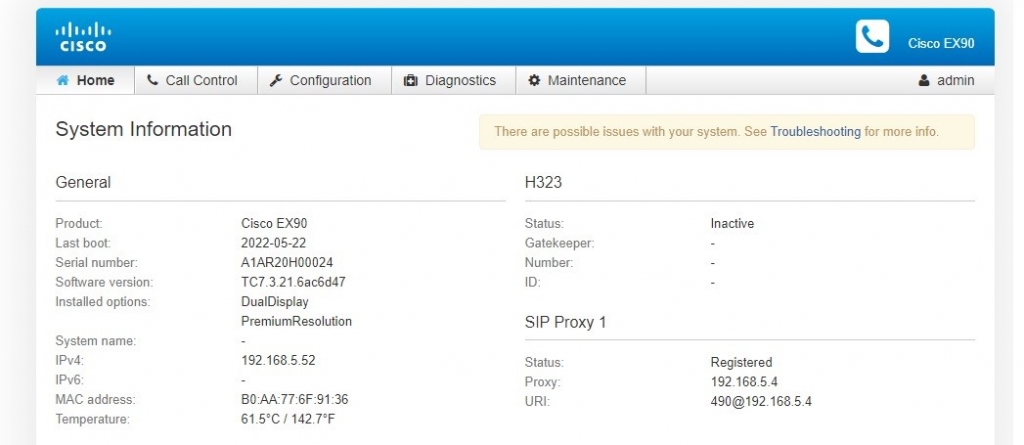
شکل -5 : System Information

 راهنمای نحوه رجیستر کردن تلفن پلیکام سری VVX
راهنمای نحوه رجیستر کردن تلفن پلیکام سری VVX
 راهنمای رجیستر کردن سیپ فون مخابرات بر روی ایزابل
راهنمای رجیستر کردن سیپ فون مخابرات بر روی ایزابل
 راهنمای نحوه اضافه کردن Ring Tone به تلفن های سیسکو مدل 8851
راهنمای نحوه اضافه کردن Ring Tone به تلفن های سیسکو مدل 8851
 نحوه رجیستر کردن تلفن Yealink W59R بر روی Deck W80DM
نحوه رجیستر کردن تلفن Yealink W59R بر روی Deck W80DM
 راهنمای نحوه رجیستر کردن تلفن آی پی Mitel 5330e روی مرکز تماس ایزابل
راهنمای نحوه رجیستر کردن تلفن آی پی Mitel 5330e روی مرکز تماس ایزابل
 راهنمای نحوه رجیستر کردن تلفن آسترا 6731i بر روی مرکز تماس ایزابل
راهنمای نحوه رجیستر کردن تلفن آسترا 6731i بر روی مرکز تماس ایزابل
![معرفی امکانات تلفن NRP 1202 نیوراک [مقایسه با T31P یالینک و 1625 گرنداستریم]](https://kavatelecom.com/blog/wp-content/uploads/2021/05/post-7476-200x105.jpg) معرفی امکانات تلفن NRP 1202 نیوراک [مقایسه با T31P یالینک و 1625 گرنداستریم]
معرفی امکانات تلفن NRP 1202 نیوراک [مقایسه با T31P یالینک و 1625 گرنداستریم]
 آموزش اجرای سیپ ترانک آسیاتک با روتر سیسکو و ترانک بین cucm و استریسک
آموزش اجرای سیپ ترانک آسیاتک با روتر سیسکو و ترانک بین cucm و استریسک
 انتقال خط گیتوی گرند استریم 502-HT-503 به چه صورت است؟
انتقال خط گیتوی گرند استریم 502-HT-503 به چه صورت است؟
 آموزش ایجاد ترانک بین FreePBX ،GrandStream ucm 610X
آموزش ایجاد ترانک بین FreePBX ،GrandStream ucm 610X
 نحوه Reset Factory دستگاه ویدیو کنفرانس Cisco EX90
نحوه Reset Factory دستگاه ویدیو کنفرانس Cisco EX90  علت محبوبیت Skype for business چیست؟
علت محبوبیت Skype for business چیست؟  طریقه تنظیم Cisco Router 2800 برای اتصال E1(PRI) مخابرات و Trunk آن با Asterisk چگونه است؟
طریقه تنظیم Cisco Router 2800 برای اتصال E1(PRI) مخابرات و Trunk آن با Asterisk چگونه است؟  برقراری ارتباط بین سانترال Panasonic ، روتر Cisco و Asterisk به وسیله Trunk E1 چگونه است؟
برقراری ارتباط بین سانترال Panasonic ، روتر Cisco و Asterisk به وسیله Trunk E1 چگونه است؟  چه پورت هایی در سیستم های تلفنی آنالوگ استفاده می شوند؟ آشنایی کامل با FXO و FXS
چه پورت هایی در سیستم های تلفنی آنالوگ استفاده می شوند؟ آشنایی کامل با FXO و FXS  آسترالینک PRO 160 چیست؟
آسترالینک PRO 160 چیست؟  معرفی 10 سافت فون رایگان SIP
معرفی 10 سافت فون رایگان SIP  چگونه کاربران سیستم تلفنی خود را ارزیابی نمایید؟
چگونه کاربران سیستم تلفنی خود را ارزیابی نمایید؟
دیدگاه های این مطلب
هیچ نظری ارسال نشده است.